Bilgisayar kullanıcılarının sıkça karşılaştığı sorunlardan biri olan Windows arama çubuğunun çalışmaması durumu, günlük işlemleri sekteye uğratabilir ve kullanıcı deneyimini olumsuz etkileyebilir. Özellikle Windows 10 ve Windows 11 sürümlerinde zaman zaman ortaya çıkan bu problem, sistem hataları, hizmetlerin durması veya geçici yazılım problemleri gibi çeşitli nedenlerden kaynaklanabilir. Bu yazımızda Windows arama çubuğu çalışmıyor hatasının olası nedenlerini, etkili çözüm yöntemlerini ve sorunun kalıcı şekilde nasıl giderilebileceğini detaylı bir şekilde ele alacağız.
Windows Arama Çubuğu Neden Çalışmaz?
Windows arama çubuğunun çalışmamasının arkasında sistemsel veya kullanıcı kaynaklı birçok sebep olabilir. Bu sorun, özellikle görev çubuğu üzerinden yapılan aramaların tepki vermemesi veya hiçbir şey göstermemesi şeklinde kendini gösterebilir. Çoğu zaman bu problemin altında yatan temel nedenler; Windows Search hizmetinin devre dışı kalması, bozuk sistem dosyaları, güncelleme hataları ya da Cortana’nın düzgün çalışmaması gibi durumlar olabilir.

Windows Arama Çubuğu Çalışmıyor Sorunu Çözümü
Arama çubuğu problemi ile karşılaşıldığında uygulayabileceğiniz bazı basit ama etkili yöntemler vardır ve bu adımlar sorunu çoğu durumda çözebilir.
Windows Arama Hizmetini Yeniden Başlatmak
Windows Search hizmeti durduğunda arama çubuğu devre dışı kalabilir. Hizmeti yeniden başlatmak bu tür sorunların çözümünde ilk adım olmalıdır. Bunun için Hizmetler (services.msc) penceresinden “Windows Search” seçeneğini bulup sağ tıklayarak yeniden başlat seçeneği kullanılmalıdır.
Windows Gezginini Yeniden Başlatmak
Görev Yöneticisi üzerinden Windows Gezgini’ni yeniden başlatmak, arama çubuğuyla ilgili geçici takılmaları ortadan kaldırabilir. Bunun için Ctrl + Shift + Esc tuş kombinasyonuyla görev yöneticisi açılır ve “Windows Gezgini” üzerine sağ tıklanarak “Yeniden Başlat” seçilir.
Sistem Dosyalarını Kontrol Etmek
Bozuk sistem dosyaları, Windows’un çeşitli işlevlerinin düzgün çalışmamasına neden olabilir. Komut İstemi üzerinden “sfc /scannow” komutu çalıştırılarak sistem dosyalarının taranması ve onarılması sağlanabilir. Bu işlem arama çubuğuyla ilgili sorunları da çözebilir.
Arama Sorunlarını Giderici Kullanmak
Windows’un kendi sorun giderme aracı ile arama ve dizin oluşturma problemleri otomatik olarak tespit edilip çözülebilir. Ayarlar > Güncelleme ve Güvenlik > Sorun Gider > Arama ve Dizin Oluşturma adımlarını izleyerek sorun giderici çalıştırılabilir.
Güncellemeleri Kontrol Etmek
Bazı durumlarda sistemdeki eksik veya hatalı güncellemeler arama çubuğunu etkileyebilir. Windows Update üzerinden tüm güncellemelerin kontrol edilmesi ve yüklenmesi, bu tarz yazılımsal hataları ortadan kaldırabilir.
Kalıcı Çözüm İçin Ekstra İpuçları
Arama çubuğu sorununun tekrarlamaması için bazı ek önlemler alınabilir. Bu adımlar, sistemin sağlıklı çalışmasını destekler.
Üçüncü Taraf Yazılımlarını Kaldırmak
Bazı antivirüs ya da sistem optimizasyon araçları Windows arama çubuğuyla çakışarak işlevselliğini bozabilir. Bu programları devre dışı bırakmak ya da kaldırmak, sorunu çözebilir.
Yeni Kullanıcı Profili Oluşturmak
Kullanıcı profiline özel oluşan yazılım çakışmaları nedeniyle arama çubuğu çalışmayabilir. Yeni bir kullanıcı hesabı oluşturup denemek sorunun hesaba özel mi yoksa sistem genelinde mi olduğunu anlamaya yardımcı olur.

Sıkça Sorulan Sorular
Windows arama çubuğunun çalışmaması durumu kullanıcılar arasında oldukça yaygın olduğundan, konuyla ilgili en çok merak edilen soruları sizin için derledik ve yanıtladık.
Windows arama çubuğu neden donuyor?
Arama çubuğunun donma sebebi genellikle geçici yazılım hataları veya sistem hizmetlerinin takılmasıdır. Özellikle arka planda çalışan güncellemeler ve hizmet çakışmaları bu duruma yol açabilir.
Arama çubuğu geri gelmiyor ne yapmalıyım?
Arama çubuğu görünmüyorsa görev çubuğuna sağ tıklayıp “Arama” > “Arama kutusunu göster” seçeneği kontrol edilmelidir. Ayrıca sistem yeniden başlatılarak geçici arayüz hataları giderilebilir.
Arama çubuğu çalışmıyorsa sıfırlamak gerekir mi?
Arama çubuğu çalışmıyorsa tüm yöntemler denendikten sonra sorun devam ediyorsa sistem sıfırlama düşünülebilir. Ancak bu son çare olarak ele alınmalıdır.
Arama kutusunu yeniden nasıl etkinleştirebilirim?
Görev çubuğu ayarlarından “Arama” sekmesine giderek arama kutusu yeniden etkinleştirilebilir. Ayarlar > Kişiselleştirme > Görev Çubuğu menüsünden erişim sağlanabilir.
Komut istemi ile arama sorunları nasıl çözülür?
Komut İstemi üzerinden “sfc /scannow” veya “DISM /Online /Cleanup-Image /RestoreHealth” komutları kullanılarak arama çubuğuyla ilgili sistem dosyaları onarılabilir.
Arama kutusu neden beyaz ekran gösteriyor?
Cortana veya arama hizmetlerinde yaşanan yazılım hataları arama kutusunun boş veya beyaz kalmasına yol açabilir. Windows Gezgini’ni yeniden başlatmak veya arama hizmetini devre dışı bırakıp yeniden etkinleştirmek faydalı olur.
Windows güncellemesi sonrası arama çalışmıyor mu?
Yeni bir güncelleme sonrası arama çubuğunun çalışmaması yaygın bir sorundur. Bu durumda en son yüklenen güncelleme kaldırılarak veya Microsoft tarafından sunulan yama beklenerek geçici çözüm sağlanabilir.




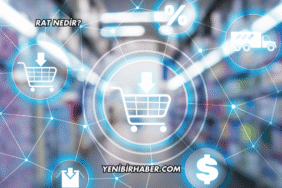

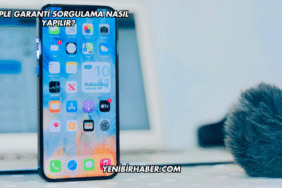










Yorumlar kapalı.